![]() 我愛我的Mac設備。 我擁有的一種這樣的設備是MacBook Pro。 我最近在MacBook Pro上安裝了macOS Sierra,但看起來好像有問題。 我無法重新安裝Mac OS。 我不想刪除我的文件,所以我想 重新安裝macOS Sierra而不會丟失數據。 我想要的是簡單地重新安裝操作系統。 我該怎麼做呢?
我愛我的Mac設備。 我擁有的一種這樣的設備是MacBook Pro。 我最近在MacBook Pro上安裝了macOS Sierra,但看起來好像有問題。 我無法重新安裝Mac OS。 我不想刪除我的文件,所以我想 重新安裝macOS Sierra而不會丟失數據。 我想要的是簡單地重新安裝操作系統。 我該怎麼做呢?
在不丟失數據的情況下重新安裝Mac OS sierra很容易。 以下指南將詳細回答您。
內容:第1部分。 事情你需要知道的重新安裝Mac OS之前第2部分。 如何在不丟失數據的情況下重新安裝macOS Sierra部分3。 結論
人們還閱讀:如何將Mac還原為出廠設置如何在Mac上安裝Windows
第1部分。 事情你需要知道的重新安裝Mac OS之前
安裝macOS Sierra後,您的Mac設備無法正常運行嗎? 或許,您正處於安裝過程中,出現了某種問題。
解決這些問題的最佳方法之一是重新安裝macOS Sierra。 不要煩惱 因為重新安裝Mac OS Sierra而丟失了大量數據.
重新安裝macOS Sierra不會對您的文件,用戶設置,應用程序和其他數據執行任何操作。 所發生的情況是,所述操作系統的新副本將再次安裝在您的Mac設備中。
但是,如果您想在Mac上清理所有數據該怎麼辦? 如果您想恢復出廠設置以使其Mac恢復到原始設置怎麼辦? 好吧,您應該是乾淨安裝macOS Sierra。
所述類型的安裝過程會導致設備中的所有內容被刪除。 將刪除所有文檔和文件。 另一方面,重新安裝不會刪除所述文件。
如果您知道要保留數據(而不是刪除所有數據),則應閱讀本指南以了解如何重新安裝macOS Sierra。
但在完成整個過程之前,您必須做一些事情來準備設備以安裝macOS Sierra。
開始之前:備份數據
雖然重新安裝不會刪除您的數據,但確保它仍然很重要。 這就是你必須備份數據的原因。 如果出現問題,您可以恢復備份並仍然擁有對您最重要的文件。
可用於備份的一種可能方法是使用macOS的Time Machine。 此Time Machine使您的設備可以自動創建備份。
另一種方法是通過iCloud和DropBox。 您還可以利用外部硬盤驅動器備份數據。 在重新安裝macOS Sierra之前,您可能要做的另一件事是 清理您的垃圾設備,包括 清理應用程序緩存.
您可能還想清除不需要的文件,如瀏覽器擴展和應用程序剩餘部分。 這可能是一件好事,因為它可以更好地安裝操作系統 - 一旦你擁有了新的macOS,就不會出現混亂。
那麼,如何擦拭Mac並重新安裝? 好吧,您可以手動執行此操作,也可以使用工具執行此操作。 我們建議您使用 Mac清潔工具 使過程快速完成。 我們推薦的軟件是 iMyMac PowerMyMac還可以幫助您清除Mac可淨化空間.
以下是該清潔劑的特點和優點:
1 - 一鍵式功能 - 這意味著您只需單擊一下即可完全掃描Mac。 您也可以通過簡單的點擊清理整個Mac設備。
2-功能強大-iMyMac的強大功能PowerMyMac使其可以對整個Mac進行全面掃描。
3 - 選擇性 - 它全面掃描您的設備並在列表中顯示結果。 您可以通過特定功能(例如時間和大小等)選擇顯示方法。 您可以預覽每個項目,並根據需要選擇要刪除的項目。 你控制著一切。
4-免費試用-您可以免費試用前500MB的數據。 您將能夠體驗它的功能而無需花很多錢。
這是使用iMyMac的方法 PowerMyMac 清理Mac:
步驟1.下載並啟動iMyMac PowerMyMac
從其官方網站下載該程序。 在Mac設備上啟動軟件。 主屏幕將顯示設備的系統狀態。
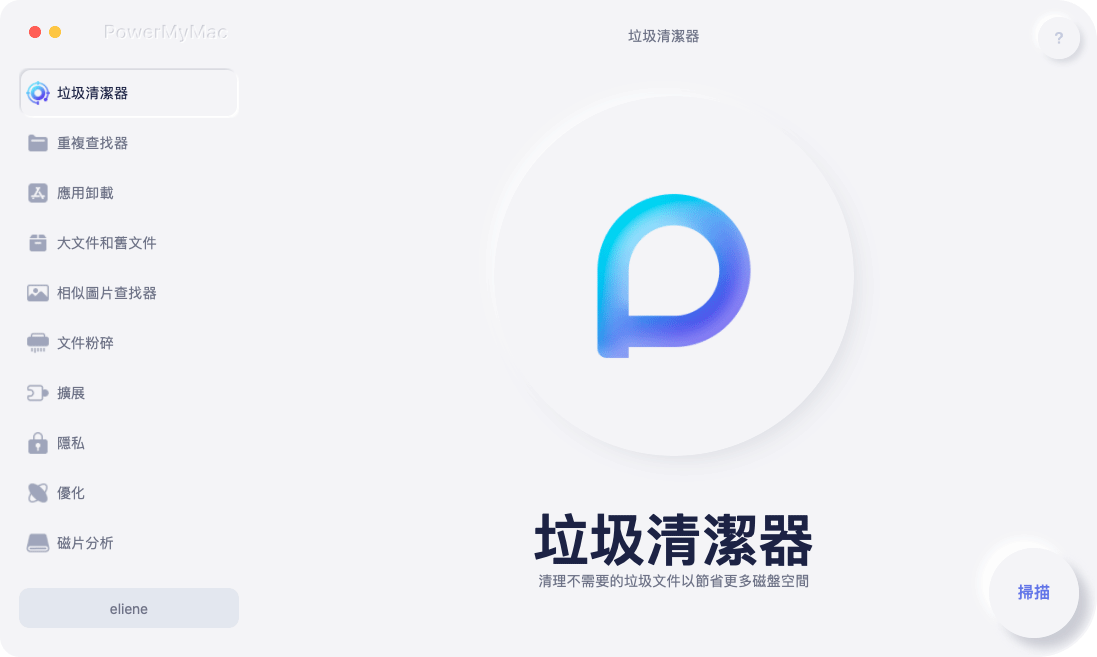
步驟2。 掃描系統垃圾
查看屏幕左側。 選擇名為“主掃描”的模塊。 按下掃描按鈕開始掃描過程。 等待片刻,直到所有垃圾文件都顯示給您。
PowerMyMac將顯示各種類別的垃圾文件,例如應用程序緩存,照片緩存,電子郵件緩存,系統日誌,系統緩存等。
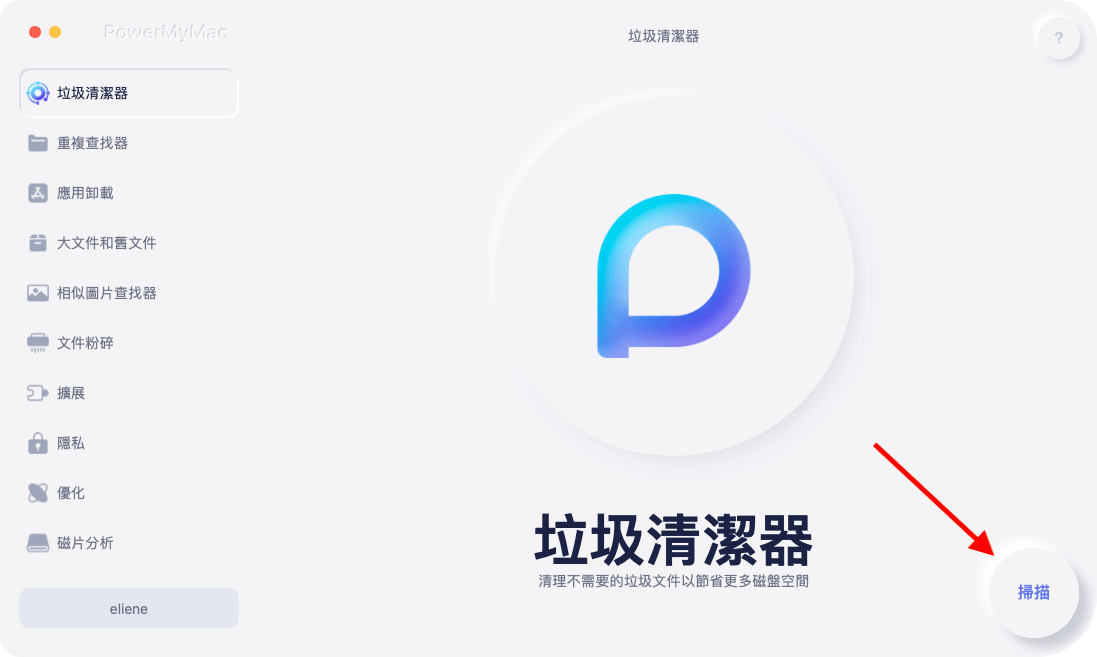
步驟3.查看並選擇要清理的項目
選擇一個類別並預覽該類別中的文件。 選擇類別和要清除的特定文件(在該類別中)。 按下名為清潔的按鈕。

步驟4.完成清理
等到清除所選文件。 然後,這些文件將標記為Zero KB。 自動重新創建的文件夾不會被標記為這樣。
重複步驟1到3。您可以選擇模塊“ Duplicate Finder”或“ Large&Old Files”。
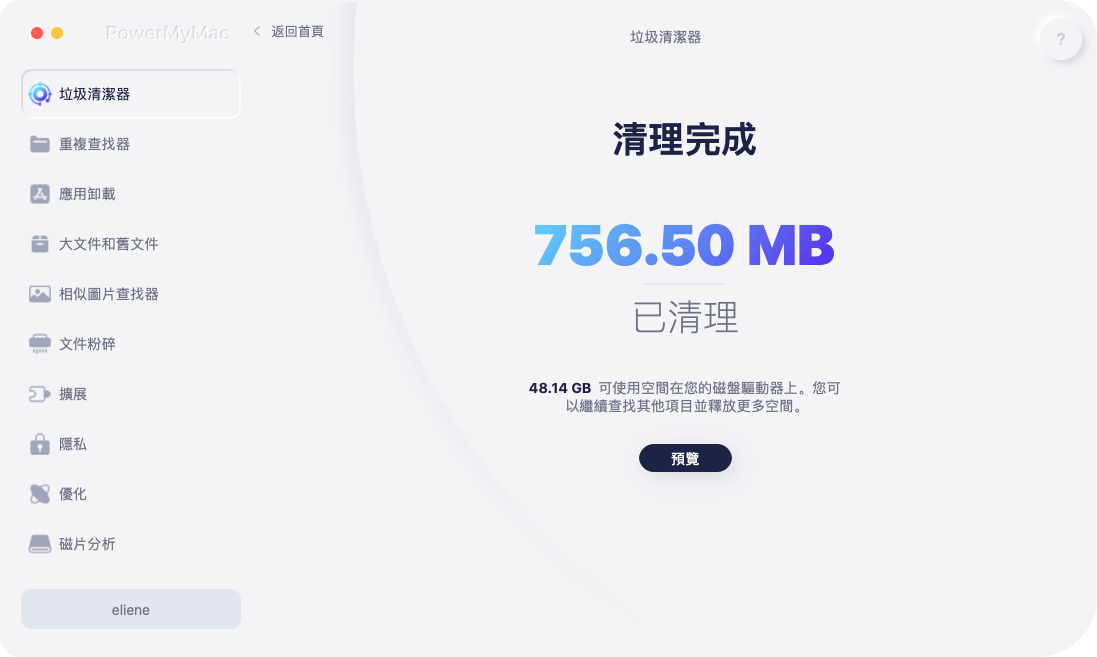
現在,在備份之後以及在刪除了不必要的混亂之後,現在是重新安裝的時候了。
第2部分。 如何在不丟失數據的情況下重新安裝macOS Sierra
這是有關如何在設備上重新安裝macOS Sierra而不丟失數據的分步指南:
- 從菜單中選擇重新啟動。
- 從實用程序窗口中選擇重新安裝macOS。
- 選擇一個特定的硬盤驅動器。
- 等待整個過程完成。
步驟1-從菜單中選擇重新啟動
在開始該過程之前,請備份Mac(僅作為提醒)。 查看窗口的左上角,然後按Apple圖標。 從菜單中,您將看到選擇重新啟動。
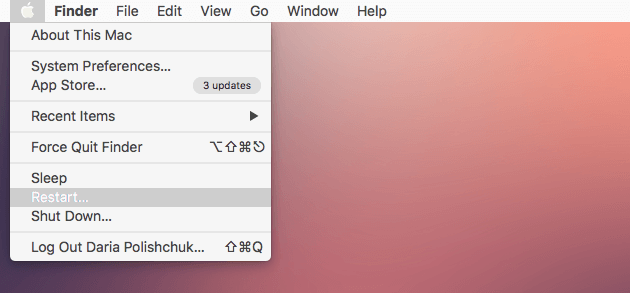
步驟2-選擇從實用程序窗口重新安裝macOS
然後按Command + R鍵。 將顯示一個macOS實用程序窗口。 選擇重新安裝macOS,然後按繼續。
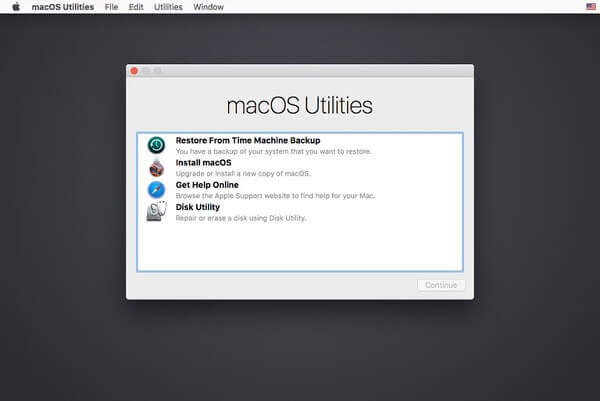
步驟3-選擇特定的硬盤驅動器
選擇一個特定的硬盤驅動器。 通常,這是Macintosh HD。

步驟4-等待整個過程完成
按安裝。 然後等待整個過程完成。
就是這樣。 簡單。 就像從嬰兒那裡拿糖果一樣。
部分3。 結論
遇到macOS Sierra的問題? 或者在安裝過程中出現問題? 沒關係。
我們已經為您提供保障。您可以重新安裝macOS Sierra以保留所有文件,並且仍然擁有操作系統的全新副本。 但是在執行此操作之前,您應該備份文件並使用iMyMac PowerMyMac清理設備。
該工具易於使用,它肯定會為macOS Sierra的重新安裝準備好你的設備。



